¿Cómo usar Copilot en Visual Studio usando la extensión?
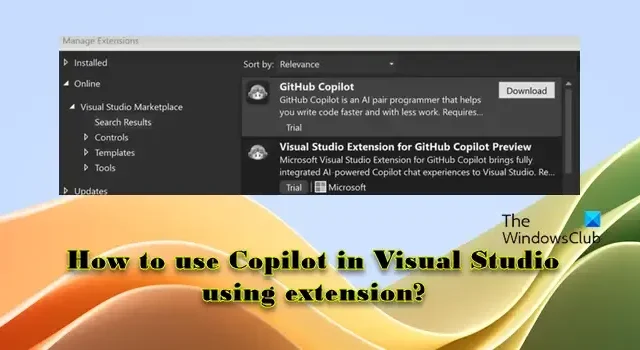
Esta publicación explica cómo usar Copilot en Visual Studio usando la extensión . GitHub Copilot, un asistente de codificación de IA que ofrece sugerencias de estilo de autocompletar para ayudarlo a codificar más rápido, ahora está disponible para Visual Studio. Con Copilot, puede resolver problemas de programación comunes de manera más eficiente y ofrecer mejores productos y servicios.
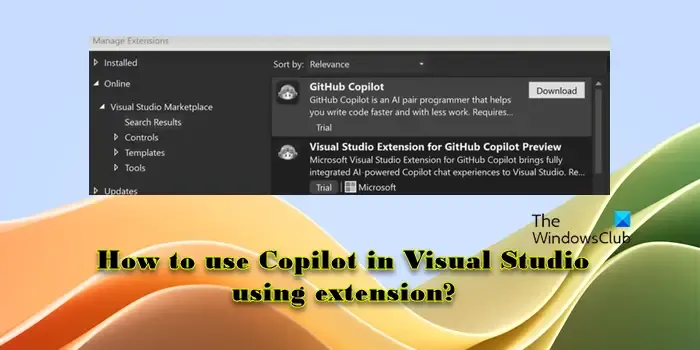
Si eres estudiante, profesor o mantenedor de proyectos populares de código abierto, puedes usar GitHub Copilot de forma gratuita. Si no eres estudiante, profesor o mantenedor de proyectos populares de código abierto, puedes probar GitHub Copilot gratis con una prueba única de 30 días. Una vez que expire el período de prueba, necesitará una suscripción activa a GitHub Copilot para individuos o GitHub Copilot para empresas para continuar usando la herramienta.
¿Cómo funciona Copilot en VS Code?
Copilot está integrado de forma nativa en Visual Studio Code. Ofrece sugerencias de código en línea a medida que escribe o itera su código, analiza el contexto de su código y ofrece completaciones, explicaciones o fragmentos relevantes siguiendo su estilo de codificación, y le permite iniciar conversaciones de chat para generar o refactorizar el código fuente . También le ayuda a comprender el código existente generando descripciones de la funcionalidad y el propósito del código en lenguaje natural.
¿Cómo uso la extensión GitHub Copilot en VS Code?
Para usar GitHub Copilot, primero debe instalar la extensión GitHub Copilot en Visual Studio. Después de instalar la extensión, puede comenzar a escribir el código y Copilot le ofrecerá sugerencias para completar el código en tiempo real, lo que le permitirá automatizar tareas repetitivas y concentrarse en trabajos de mayor valor. GitHub Copilot funciona mejor con JavaScript, TypeScript, Python, Ruby, Go, C# y C++ .
¿Cómo usar Copilot en Visual Studio usando la extensión?
Para usar Copilot en Visual Studio usando una extensión, debe seguir los siguientes pasos:
- Verificar la compatibilidad de Visual Studio
- Instale la extensión GitHub Copilot
- Autorice a Copilot para acceder a su Visual Studio
- Escribe código para acceder a las sugerencias de Copilot
Veamos esto en detalle.
1]Verifique la compatibilidad de Visual Studio
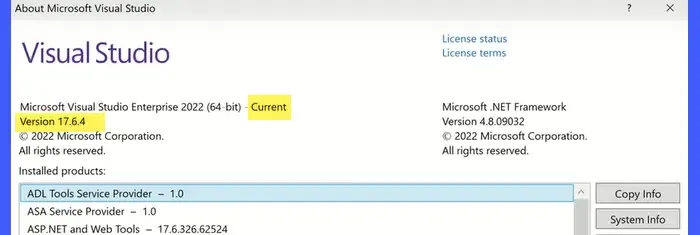
GitHub Copilot solo es compatible con Visual Studio 2022 17.6 o posterior . Entonces, antes de poder instalar la extensión, debe asegurarse de tener instalada la versión VS correcta en su máquina.
Para verificar esto, haga clic en el menú Ayuda en la parte superior de la ventana de Visual Studio y seleccione Acerca de Microsoft Visual Studio . Mire ‘ Versión actual ‘ en la esquina superior izquierda de la ventana que aparece. Si dice ‘17.6′ o posterior, estás listo para comenzar.
2]Instale la extensión GitHub Copilot
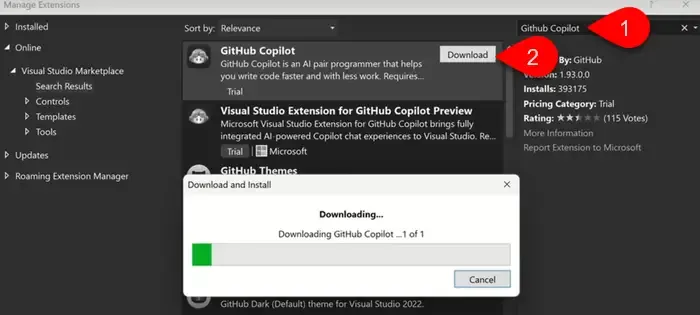
El siguiente paso es instalar la extensión GitHub Coplit en su IDE de Microsoft Visual Studio. Haga clic en el menú Extensiones en la parte superior y seleccione Administrar extensiones . Luego escriba ‘copilot de github’ en el cuadro de búsqueda en la esquina superior derecha de la ventana Administrar extensiones.
GitHub Copilot aparecerá en la parte superior de los resultados de búsqueda. Haga clic en el botón Descargar junto al nombre de la extensión. Espere hasta que se complete la descarga y luego salga de Visual Studio para aplicar los cambios. Una vez que cierre la ventana de Visual Studio, aparecerá el instalador VSIX . Le pedirá que actualice su configuración de Visual Studio. Haga clic en Modificar para continuar y finalizar la instalación.
3]Autorice a Copilot para acceder a su Visual Studio
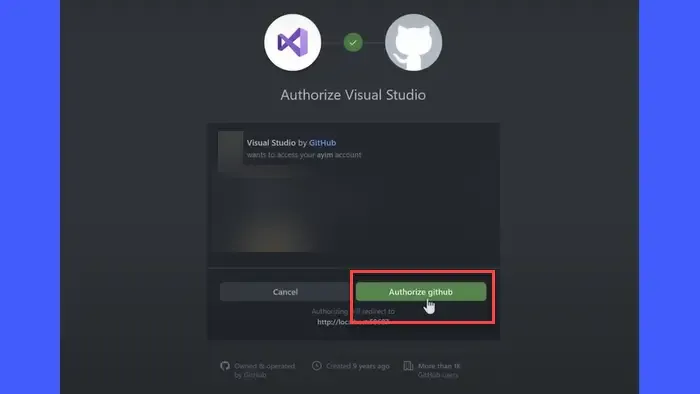
4]Escriba código para acceder a las sugerencias de Copilot
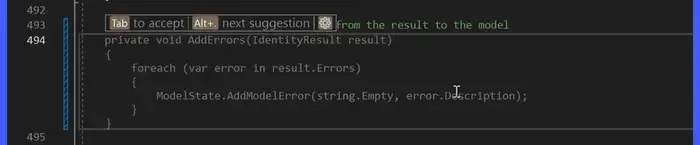
Ahora, cuando comience a escribir, GitHub Copliot interpretará el contexto de su código y ofrecerá sugerencias y completaciones, generalmente dentro de una información sobre herramientas o un cuadro de sugerencias. Puede presionar la tecla Tab para aceptar una sugerencia. Una vez que presione la tecla Tab, Copilot insertará automáticamente el código completo en su editor.
También puede ver sugerencias alternativas (si están disponibles) presionando ‘ Alt+. ‘.
Si desea darle un comando a Copilot , simplemente puede escribirlo como comentario . Copilot también puede ayudarle a convertir los comentarios de su código en lenguaje natural en funciones y lógica empresarial.
¡Espero que encuentres esto útil!


Deja una respuesta